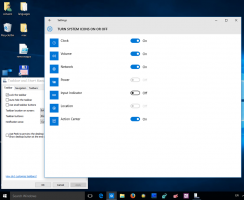Как да нулирате настройките на Mozilla Firefox
Ако Mozilla Firefox се срине вместо вас или ви създава проблеми със забавянето, като консумация на прекомерно количество процесор, тогава можете да опитате функцията за нулиране на Firefox. Това е полезна, но рядко покривана функция. Нулирането бързо решава всички проблеми, причинени от повредени или неправилно конфигурирани настройки, и спестява вашето време. Може да разреши проблеми, свързани с неочаквано поведение на Firefox, напр. наскоро премахнах злонамерен потребителски скрипт, работещ в профила на моя приятел във Firefox, като използвах Нулиране. Нека да видим как да използваме функцията Reset Firefox.
- Отворете браузъра Firefox и въведете следното в адресната лента:
за: поддръжка
- Вдясно ще видите бутона Reset Firefox.

- Щракнете върху него и потвърдете действието в диалоговия прозорец, който се появява следващия на екрана.

След нулирането следните настройки ще бъдат върнати към техните стойности по подразбиране:
- Специфични за сайта предпочитания
- Персонализирани търсачки
- Историята на изтеглянията и действията за изтегляне ще бъдат изтрити
- Настройките на сертификата за защита и устройствата за защита ще бъдат върнати
- Типовете MIME приставки, персонализирането на лентата с инструменти, потребителските стилове, теми и разширения ще бъдат премахнати
Моля, имайте предвид, че функцията за нулиране няма да премахне вашите отметки, запазени пароли, данни за формуляри, бисквитки, история на сърфиране и личен речник.
Това е всичко.
Вижте тази статия ако искате да видите как можете да нулирате Internet Explorer.